লেখক:
Marcus Baldwin
সৃষ্টির তারিখ:
13 জুন 2021
আপডেটের তারিখ:
7 মে 2024

কন্টেন্ট
- ধাপ
- 4 এর অংশ 1: অ্যাক্সেস পয়েন্ট কনফিগার করা
- 4 এর মধ্যে পার্ট 2: ওয়াই-ফাই এর মাধ্যমে অন্য একটি মোবাইল ডিভাইস সংযুক্ত করুন
- 4 এর মধ্যে পার্ট 3: ওয়াই-ফাই এর মাধ্যমে একটি ল্যাপটপ সংযুক্ত করা
- পার্ট 4 এর 4: সংযোগ সম্পর্কে কীভাবে জানবেন
- পরামর্শ
- সতর্কবাণী
এমন সময় আছে যখন আপনার ল্যাপটপ বা ট্যাবলেটটি ইন্টারনেটে সংযুক্ত করতে হবে, কিন্তু ওয়্যার্ড সংযোগ বা ওয়াই-ফাই পাওয়া যাবে না। যাইহোক, আপনার আইফোনের মাধ্যমে, আপনি আপনার নিজের ওয়াই-ফাই হটস্পট তৈরি করতে পারেন! এই নিবন্ধে, আমরা আপনাকে দেখাব কিভাবে এটি করতে হয়।
ধাপ
4 এর অংশ 1: অ্যাক্সেস পয়েন্ট কনফিগার করা
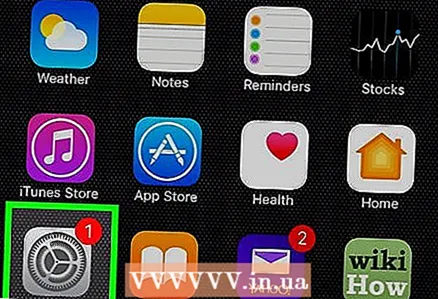 1 ওপেন সেটিংস". সেটিংস কন্ট্রোল প্যানেল খুলতে সেটিংস আইকনে ক্লিক করুন, যা সাধারণত হোম স্ক্রিনে পাওয়া যায়।
1 ওপেন সেটিংস". সেটিংস কন্ট্রোল প্যানেল খুলতে সেটিংস আইকনে ক্লিক করুন, যা সাধারণত হোম স্ক্রিনে পাওয়া যায়। - 2 সেলুলার ডেটা (LTE) সংযুক্ত আছে কিনা তা পরীক্ষা করুন। সেলুলার সেটিংস আইটেমটি আলতো চাপুন এবং নিশ্চিত করুন যে সেলুলার ডেটা সুইচটি ডানদিকে সরানো হয়েছে এবং সবুজ।
- 3 সেটিংস মেনুতে ফিরে যান। স্ক্রিনের উপরের বাম কোণে "সেটিংস" আলতো চাপুন।
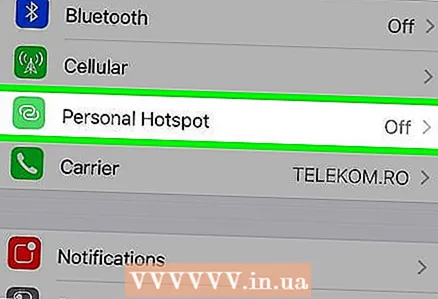 4 "মডেম মোড" এ ক্লিক করুন। যদি আপনার আইএসপি এই বৈশিষ্ট্যটির অনুমতি দেয়, তাহলে আপনি সেটিংসের প্রথম গ্রুপে এর আইকন দেখতে পাবেন।
4 "মডেম মোড" এ ক্লিক করুন। যদি আপনার আইএসপি এই বৈশিষ্ট্যটির অনুমতি দেয়, তাহলে আপনি সেটিংসের প্রথম গ্রুপে এর আইকন দেখতে পাবেন। - মনে রাখবেন: যদি এই বৈশিষ্ট্যটি আপনার নেটওয়ার্ক প্রদানকারীর সাথে সক্ষম না হয়, তাহলে এগিয়ে যাওয়ার আগে আপনাকে অবশ্যই এটি করতে হবে। প্রদানকারীর ওয়েবসাইটে যান এবং আপনার ডেটা ব্যবহারের জন্য সবচেয়ে উপযুক্ত ট্যারিফ নির্বাচন করুন।
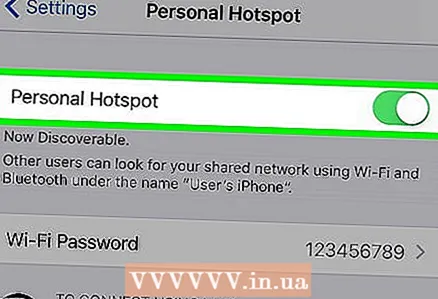 5 "মডেম মোড" চালু করুন। ওয়াই-ফাই অ্যাক্সেস চালু করতে হটস্পট সেটিংসের শীর্ষে সুইচটি আলতো চাপুন।
5 "মডেম মোড" চালু করুন। ওয়াই-ফাই অ্যাক্সেস চালু করতে হটস্পট সেটিংসের শীর্ষে সুইচটি আলতো চাপুন। 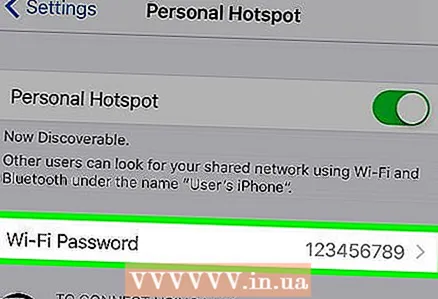 6 একটি পাসওয়ার্ড সেট করুন। বর্তমানে ব্যবহৃত পাসওয়ার্ডটি সাধারণ পাঠ্যে দেখানো হয়েছে। আপনি যদি এখনও এই ফাংশনটি ব্যবহার না করেন তবে পাসওয়ার্ডটি ডিফল্ট হবে। এটি পরিবর্তন করতে, "ওয়াই-ফাই পাসওয়ার্ড" বোতামে ক্লিক করুন, একটি নতুন পাসওয়ার্ড লিখুন এবং "সম্পন্ন" ক্লিক করুন। আপনি ডিফল্ট পাসওয়ার্ডটি ছেড়ে দিতে পারেন, ভবিষ্যতে এটি ভুলে যাবেন না।
6 একটি পাসওয়ার্ড সেট করুন। বর্তমানে ব্যবহৃত পাসওয়ার্ডটি সাধারণ পাঠ্যে দেখানো হয়েছে। আপনি যদি এখনও এই ফাংশনটি ব্যবহার না করেন তবে পাসওয়ার্ডটি ডিফল্ট হবে। এটি পরিবর্তন করতে, "ওয়াই-ফাই পাসওয়ার্ড" বোতামে ক্লিক করুন, একটি নতুন পাসওয়ার্ড লিখুন এবং "সম্পন্ন" ক্লিক করুন। আপনি ডিফল্ট পাসওয়ার্ডটি ছেড়ে দিতে পারেন, ভবিষ্যতে এটি ভুলে যাবেন না।
4 এর মধ্যে পার্ট 2: ওয়াই-ফাই এর মাধ্যমে অন্য একটি মোবাইল ডিভাইস সংযুক্ত করুন
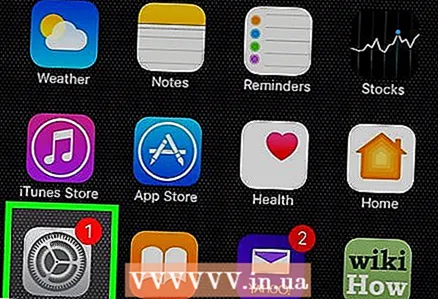 1 অন্য মোবাইল ডিভাইস সংযুক্ত করুন। আপনার হটস্পট ব্যবহার করতে আইপ্যাড সেট আপ করতে, সেটিংস আইকনে ক্লিক করুন।
1 অন্য মোবাইল ডিভাইস সংযুক্ত করুন। আপনার হটস্পট ব্যবহার করতে আইপ্যাড সেট আপ করতে, সেটিংস আইকনে ক্লিক করুন। 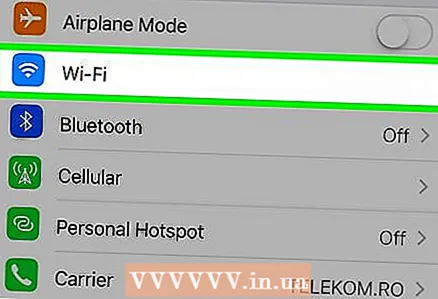 2 ওয়াই-ফাই সেটিংস খুলুন। বাম দিকে কলামে "ওয়াই-ফাই" নির্বাচন করুন।
2 ওয়াই-ফাই সেটিংস খুলুন। বাম দিকে কলামে "ওয়াই-ফাই" নির্বাচন করুন।  3 আপনার হটস্পট খুঁজুন। আইটেমটিতে "একটি নেটওয়ার্ক নির্বাচন করুন ..." তালিকায় আপনার অ্যাক্সেস পয়েন্টের নাম খুঁজুন।
3 আপনার হটস্পট খুঁজুন। আইটেমটিতে "একটি নেটওয়ার্ক নির্বাচন করুন ..." তালিকায় আপনার অ্যাক্সেস পয়েন্টের নাম খুঁজুন।  4 পাসওয়ার্ড লিখুন. একটি নতুন উইন্ডো খুলবে যেখানে প্রথম অংশে মডেম মোড সেট করার সময় আপনার সেট করা পাসওয়ার্ডটি প্রবেশ করতে হবে। এটা লিখুন।
4 পাসওয়ার্ড লিখুন. একটি নতুন উইন্ডো খুলবে যেখানে প্রথম অংশে মডেম মোড সেট করার সময় আপনার সেট করা পাসওয়ার্ডটি প্রবেশ করতে হবে। এটা লিখুন। 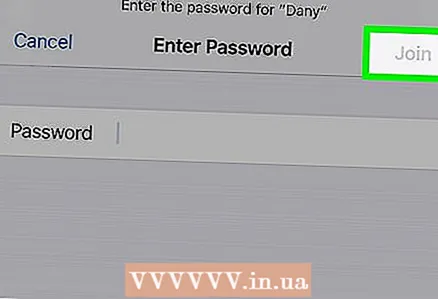 5 সংযোগ নিশ্চিত করুন। একবার আপনার ডিভাইস সফলভাবে আপনার আইফোনের হটস্পটে সংযুক্ত হয়ে গেলে, দুটি ইন্টারলকড রিং আকারে একটি প্রতীক স্ক্রিনের উপরের বাম কোণে প্রদর্শিত হবে - যেখানে ওয়াই -ফাই নেটওয়ার্ক আইকনটি সাধারণত থাকে।
5 সংযোগ নিশ্চিত করুন। একবার আপনার ডিভাইস সফলভাবে আপনার আইফোনের হটস্পটে সংযুক্ত হয়ে গেলে, দুটি ইন্টারলকড রিং আকারে একটি প্রতীক স্ক্রিনের উপরের বাম কোণে প্রদর্শিত হবে - যেখানে ওয়াই -ফাই নেটওয়ার্ক আইকনটি সাধারণত থাকে।
4 এর মধ্যে পার্ট 3: ওয়াই-ফাই এর মাধ্যমে একটি ল্যাপটপ সংযুক্ত করা
 1 আপনার ল্যাপটপের নেটওয়ার্ক সেটিংস খুলুন। কন্ট্রোল প্যানেল খুঁজুন। একটি ম্যাক এ, অ্যাপল মেনু থেকে সিস্টেম পছন্দগুলি খুলুন। উইন্ডোজ ল্যাপটপে, স্ক্রিনের নিচের ডান কোণে ইন্টারনেট অ্যাক্সেস আইকনে ক্লিক করুন।
1 আপনার ল্যাপটপের নেটওয়ার্ক সেটিংস খুলুন। কন্ট্রোল প্যানেল খুঁজুন। একটি ম্যাক এ, অ্যাপল মেনু থেকে সিস্টেম পছন্দগুলি খুলুন। উইন্ডোজ ল্যাপটপে, স্ক্রিনের নিচের ডান কোণে ইন্টারনেট অ্যাক্সেস আইকনে ক্লিক করুন।  2 উপলব্ধ নেটওয়ার্কগুলির তালিকা থেকে আপনার আইফোন নির্বাচন করুন।
2 উপলব্ধ নেটওয়ার্কগুলির তালিকা থেকে আপনার আইফোন নির্বাচন করুন।- অনুরোধ করা হলে পাসওয়ার্ড লিখুন এবং সংযোগ স্থাপন করা হবে।
পার্ট 4 এর 4: সংযোগ সম্পর্কে কীভাবে জানবেন
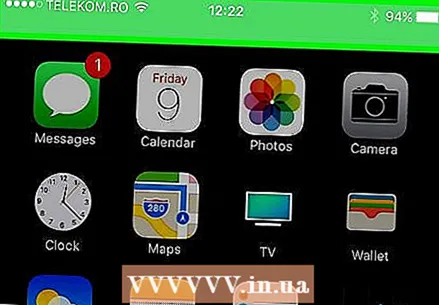 1 সংযোগের অবস্থা পরীক্ষা করুন। আইফোন লক স্ক্রিনের উপরের বারটি যথারীতি কালো রঙের পরিবর্তে নীল হবে এবং এটি হটস্পটে সংযুক্ত মানুষের সংখ্যা দেখাবে।
1 সংযোগের অবস্থা পরীক্ষা করুন। আইফোন লক স্ক্রিনের উপরের বারটি যথারীতি কালো রঙের পরিবর্তে নীল হবে এবং এটি হটস্পটে সংযুক্ত মানুষের সংখ্যা দেখাবে। - মনে রাখবেন: আপনার অ্যাক্সেস পয়েন্টের সাথে ঠিক কারা সংযুক্ত তা খুঁজে বের করা অসম্ভব, কিন্তু যদি আপনি দেখতে পান যে সেখানে স্পষ্টতই আরো বেশি ডিভাইস সংযুক্ত থাকা উচিত, তাহলে অ্যাক্সেস পয়েন্ট সংযোগ বিচ্ছিন্ন করুন, পাসওয়ার্ড পরিবর্তন করুন এবং আবার শুরু করুন (এবং মানুষ কে বলতে ভুলবেন না করতে পারা এটির সাথে সংযুক্ত করুন, নতুন পাসওয়ার্ড)।
পরামর্শ
- অনেক প্রদানকারী খুব সুবিধাজনক এবং নমনীয় ইন্টারনেট ব্যবহারের পরিকল্পনা প্রদান করে।
- আপনার প্রদানকারী আপনাকে একটি মোবাইল হটস্পট ব্যবহার করতে দেয় কিনা তা পরীক্ষা করুন। কিছু পরিস্থিতিতে, আপনি সংযুক্ত ডিভাইস হিসাবে আইপ্যাড ব্যবহার করে অর্থ সাশ্রয় করতে পারেন।
সতর্কবাণী
- টিথারিং সংযুক্ত থাকলে কিছু পরিষেবা ব্লুটুথ বন্ধ করে দেয়।



